Rutoken (Rutoken) ışık kapalı - Contour.Extern. Etoken, PKI İstemcisi Etoken'da görünmüyor ancak çalışmıyor
1. Jetondaki LED (ampul) yanmış olabilir. Kontrol etmek için şunları yapmalısınız:
- "Başlat" > "Denetim Masası" > "Rutoken Denetim Masası"nı açın (bu öğe yoksa, Rutoken sürücüsünü güncellemelisiniz).
- Açılan “Rutoken Kontrol Paneli” penceresinde, jetonun “Okuyucular” öğesinde görüntülenip görüntülenmediğini ve “PIN kodunu girin” (veya “Giriş”) ve “Bilgi” düğmelerinin aktif olup olmadığını kontrol edin. Düğmeler etkinse, ampul basitçe yanmıştır (bu, Rutoken'in çalışmasını etkilemez). Düğmeler etkin değilse 2. adıma gidin.
2. Rutoken'ı başka bir USB bağlantı noktasına bağlayın.
3. "Akıllı Kart" hizmetini başlatın / yeniden başlatın. Bunun için:
- Başlat Menüsü > Denetim Masası > Yönetimsel Araçlar > Hizmetler'i seçin. Listede "Akıllı Kart" hizmetini bulun ve "Durum" sütunundaki değeri kontrol edin.
- Hizmet çalışıyorsa, yeniden başlatın. Hizmetin adının bulunduğu satırı sağ tıklamanız ve "Yeniden Başlat" ı seçmeniz gerekir.
- Hizmet durdurulursa, başlatmanız gerekir. Bunu yapmak için, hizmetin adının bulunduğu satıra sağ tıklayın ve "Başlat" ı seçin.
4. Daha önce medyayı bilgisayardan çıkardıktan sonra Rutoken sürücüsünü yeniden kurun.
Bunu yapmak için Başlat menüsü > Denetim Masası > Program Ekle veya Kaldır'ı açın (Windows Vista \ Windows Seven için Başlat menüsü > Denetim Masası > Programlar ve Özellikler) Listede "Rutoken Sürücüleri" öğesini bulun ve " Sil". Kaldırdıktan sonra, bilgisayarınızı yeniden başlatmanız ve Rutoken sürücüsünü yeniden yüklemeniz gerekir.
5. Sürücünün yeniden yüklenmesi hatayı çözmediyse, "Aygıt Yöneticisi" menüsünü kullanarak sürücüyü yüklemeniz gerekir. Kurulum prosedürü, kullandığınız işletim sistemine bağlıdır. Aşağıdakiler için ayarlar şunlardır:
Windows Vista \ Windows Seven için sürücü kurulumu
2. Açılan menüde "Aygıt Yöneticisi"ni seçin.

3. Açılan pencerede, listenin sarı simgeyle işaretlenmiş "Diğer cihazlar" öğesini içerip içermediğini kontrol edin.

4. "ruToken" satırını seçmek ve "Sürücüleri güncelle"yi seçmek gereklidir.


6. "Gözat" düğmesine tıklayın, C:\Windows\System32\Aktiv Co dizinini belirtin ve "İleri" düğmesine tıklayın. Belirtilen dizin gizli olabilir. Bu durumda, "Araçlar"\u003e "Klasör Seçenekleri"\u003e "Görünüm" menüsünü seçmeli, "Gizli dosyaları, klasörleri ve sürücüleri göster" radyo düğmesini ayarlamalı ve dizin seçimini tekrarlamalısınız.
7. Kurulumun bitmesini bekleyin ve "Kapat" düğmesine tıklayın.

8. Sürücüyü yükledikten sonra, cihaz "USB Denetleyicileri" bölümünde görüntülenecektir. Jetondaki diyot da yanmalıdır.

Windows XP için sürücü kurulumu
1. "Bilgisayarım" simgesine sağ tıklayın ve "Özellikler" öğesini seçin.
2. "Sistem Özellikleri" penceresinde "Donanım" sekmesine gidin ve "Aygıt Yöneticisi" düğmesine tıklayın.

3. Açılan pencerede, listenin sarı simgeyle işaretlenmiş "ruToken" (veya "Bilinmeyen aygıt") öğesini içerip içermediğini kontrol edin.Üzerine sağ tıklayıp "Sürücüyü güncelle" seçeneğini seçmeniz gerekir.

4. "Donanım Güncelleme Sihirbazı" penceresinde, "Listeden veya belirli bir konumdan yükle" radyo düğmesini seçin.

5. Açılan pencerede "Gözat" düğmesine tıklayın, C:\Windows\system32\Aktiv Co\rt USB dizininin yolunu belirtin ve "İleri" düğmesine tıklayın. Belirtilen dizin gizli olabilir. Bu durumda, "Araçlar" > "Klasör Seçenekleri" > "Görünüm" menüsünü seçmeli, "Gizli dosyaları, klasörleri ve sürücüleri göster" anahtarını ayarlamalı ve dizin seçimini tekrarlamalısınız.

6. Kurulumun bitmesini bekleyin ve "Bitir" düğmesine tıklayın.

7. Sürücü kurulumu tamamlandığında, cihaz Evrensel Seri Veri Yolu Denetleyicileri altında listelenecektir. Jetondaki diyot da yanmalıdır.

6. Talimatları takip etmek hatanın düzeltilmesine yardımcı olmadıysa, belirteç büyük olasılıkla hatalıdır. Bunu doğrulamak için, Rutoken'ı sürücünün hiç yüklenmediği bir bilgisayara bağlamalısınız. Ortam düzgün çalışıyorsa, Yeni Donanım Bulundu Sihirbazı başlamalıdır. Rutoken'ı taktığınızda hiçbir şey olmuyorsa, ortam büyük ihtimalle bozuktur ve değiştirilmesi gerekir.
Sertifikanın bir kopyası kaydedildiyse, daha önce sertifikayı yükleyerek Kontur.Extern sisteminde çalışmak için kullanmalısınız. Kopyalar kaydedilmezse, planlanmamış bir anahtar değişimi için servis merkeziyle iletişime geçmelisiniz.
JaCarta, elektronik imzaları tanımak ve kullanmak için tasarlanmış bir grup medya ve programdır. Ayrıca kriptografik anahtarların bulunduğu yerdir. Aladdin R.D.'nin bir ürünüdür.
geliştirici hakkında
Alaaddin R.D. 20 yıl önce kuruldu. Faaliyetleri, çeşitli hizmetler ve sistemler için USB belirteçleri ve akıllı kartların (başlatma araçları), ES'nin geliştirilmesini ve uygulanmasını amaçlamaktadır. Şirketin diğer bir temel faaliyeti, gizli olanlar da dahil olmak üzere, herhangi bir öneme sahip bilginin saklanmasının güvenliğini sağlamaktır.
Aladdin R.D. tarafından sunulan ürün ve çözümlerin çoğu varlığı boyunca, dikkati hak ediyor. Ayrıca gelişmiş bir çözüm haline geldiler ve yalnızca kullanıcılardan tanınmakla kalmayıp çeşitli ödüller de aldılar.
Programlar
Ana programlar JaCarta SecurLogon ve SAM'dir. SecurLogon, bilgilerinizi güvende tutmak için gerekli olan karmaşık rasgele parolalar üretir. Program, Windows ile çalışan JaCarta kullanıcıları için tasarlanmıştır. Oturum açmak için medyayı bağlamanız ve PIN'inizi girmeniz gerekir. Programın ayrıca şifreyi düzenli olarak değiştirme seçeneği de vardır.
SAM veya Safe Net Authentication Manager, kurumsal kullanıcılar için tasarlanmış özel bir yazılım ürünüdür. SAM'in ana avantajı, anahtarların ve akıllı kartların yaşam döngüsünü yönetme yeteneğidir. Bu, anahtarların uygulanmasını ve kullanımını hızlandırır ve basitleştirir. Ayrıca, envanter ile ilgili sorunları çözmenize olanak tanır.
"JaCarta Birleşik İstemci" nasıl kurulur?
Jacarta taşıyıcısının çalışabilmesi için "JaCarta Unified Client" indirilmelidir. Tüm eToken, JaCarta token modelleri ile çalışan evrensel bir yazılım paketidir. Özel becerilere sahip olmayan sıradan PC kullanıcılarıyla çalışmak onlar için uygundur. CryptoProCSP modüllerinin tam teşekküllü çalışmasını sağlar, farklı kriptografiye sahip cihazların normal şekilde çalışmasına izin verir.
Programa erişim, https://www.aladdin-rd.ru şirketinin resmi web sitesinde elde edilebilir. O zaman çalışan bir bilgisayara yüklemeniz gerekir. Şu anda medyanın PC ile bağlantısının kesilmesi, tüm programların ve uygulamaların kapatılması gerektiğini bilmek önemlidir.
Arşivi yazılım ürünüyle birlikte geliştiricinin sitesinden indirmek için "İndir"e (veya "İndir") tıklamanız gerekir. Müşteriler programı sistem portalında bulabilir. Arşiv PC'deyken paketinden çıkarılması gerekir. Açtıktan sonra, kurulacak gerekli sürümü seçmelisiniz - 32 bit veya 64 bit.

"Bilgisayarınızın donanım mimarisi, ürün tipiyle eşleşmiyor" mesajını içeren bir pencerenin görünümü, sürüm seçiminin hatalı olduğu anlamına gelir. "Tamam", "Son" düğmelerine tıklamanız ve başka bir sürüm seçmeniz gerekiyor.
Bu ürünün kurulumu diğerlerinin çoğuna benzer, bu nedenle açılır pencerelerdeki talimatları izlemeniz gerekir.

Uygun daireyi işaretleyerek lisans sözleşmesinin şartlarını kabul etmeniz gerekecektir. Ardından "Yükle"yi tıklayın. İşlem tamamlandığında, "Bitir" düğmesini tıklamalı ve bilgisayarı yeniden başlatmalısınız.
JaCarta'yı bulmak için, "Başlat" düğmesine tıklamanız ve yüklü yazılım ürünleri listesinden uygun olanı seçip başlatmanız gerekir.

Önemli sorunların nedenleri
EGAIS sisteminin kullanıcıları, Cakarta olmadan çalışmayacağını biliyor. Ayrıca, kayıt olmaya çalışırken en başta anahtarla ilgili sorunlar görünebilir. Genellikle kullanıcılar, gerekli sürücünün eksik olduğu, bilgisayarda sorunlar olduğu gerçeğiyle karşı karşıya kalır. Ayrıca, çalışmayan bir anahtarın aşağıdaki nedenleriyle de sıklıkla karşılaşılır:
- birkaç taşıyıcı varsa, bunları karıştırmak kolaydır. Jacarta Unified Client belirteci görmez, ancak flash sürücüyü bulursa, yanlış ortam kullanılıyor demektir. Bir taşıyıcıyı tanımlamanın başka bir yolu da sertifikasıdır. JaCarta PKI/GOST tipini JC-xxxxxxxxx formatında bir seri numarası ile belirtmelidir;
- eksik sürücü Donanım anahtarı her zaman kurulu değildir. Bu nedenle, JaCarta ortamını ilk kez bağladıktan sonra programın yüklenmesini beklemelisiniz. Birkaç dakika içinde otomatik olarak gerçekleşir;
- "Tek Müşteri JaCarta" yoktur;
- USB bağlantı noktası arızalı. Bu hipotezi test etmek için çalışan başka bir flash sürücü kullanmanız gerekir. Bağlantı noktasına takıldıktan sonra bilgisayar bunu algılamazsa, USB çalışmıyor demektir;
- ekranda bir mesaj belirdi: "Rutoken web kimlik doğrulama kitaplığı", yani Rutoken eklentisi devre dışı bırakıldı. Programı çalıştırmak için "İzin Ver" düğmesine tıklamanız ve sisteme tekrar giriş yapmanız gerekmektedir.

EGAIS kullanıcıları için önerilerden biri de bir bilgisayarda sadece bir token kullanılmasıdır. Örneğin, iki tane varsa, birbirlerinin tam çalışmasına müdahale edebilecekleri için işlerinde arızalar olabilir.
Anahtarın çalışıp çalışmadığını belirleyebilmek için geliştiriciler, anahtarı bağlandığında yanan bir ampulle donatmışlar.
Ekipmanın çalışmasında bir arıza tespit edilirse, sorunu çözecek olan sihirbazla iletişime geçmeniz gerekir.
Yazılımla ilgili sorunlar çözülemezse, destek hizmetini kullanmanız önerilir: https://www.aladdin-rd.ru/support/. Bu sayfada, probleminizi anlatan bir mesaj bırakabileceğiniz gibi, diğer kullanıcıların sıklıkla karşılaştığı problemler hakkında birçok bilgi bulabilirsiniz.
Donanım ve yazılım o kadar dikkatli düşünülmüştür ki, basit bir kullanıcının ayarları anlaması ve işi kendi başına kurması zor olmayacaktır. Kendi yetenekleriniz hakkında şüpheleriniz varsa, bir profesyonelden yardım almalısınız.
0 Kullanıcı oyu (0 toplam puan)
Herkese merhaba, bugün Etoken'in PKI İstemcisi'nde görünmemesi sorunuyla yaşadığım üç günlük savaşı anlatmak istiyorum. Hikaye, şirketimizde harflerin şifrelenmesi uygulanıyor ve bu amaçla, Sertifika Yetkilimiz () tarafından harflerin şifrelenmesi ve imzalanması için sertifikalar verildi. Etoken'de sertifikalar verildi ve herkes için normal bir şekilde yüklendi, ancak birbirlerini muhasebeci olarak görmeyi reddetti. Ardından, sorunun çözümünü açıklayacağım.
Muhasebecinin işyerinde çok miktarda özel muhasebe yazılımı vardı. 3 rutoken zaten bilgisayara bağlıydı. PKI yönetim konsolu böyle görünüyordu. 3 boş okuyucu görüyoruz, ancak sonunda boş değiller, ancak ortaya çıktığı gibi, bunlar PKI istemcisi tarafından basitçe belirlenemeyen rutokenlerdi.

eToken özellikleri böyle görünüyordu. 3 adet boş cihaz görüyoruz.

Yapılacak ilk şey, aynı anda çalışan tuşların sayısını eklemek, bu şekilde yapılır. Cihazlar'a sağ tıklayın ve Okuyucu cihazlarını yönet'i seçin
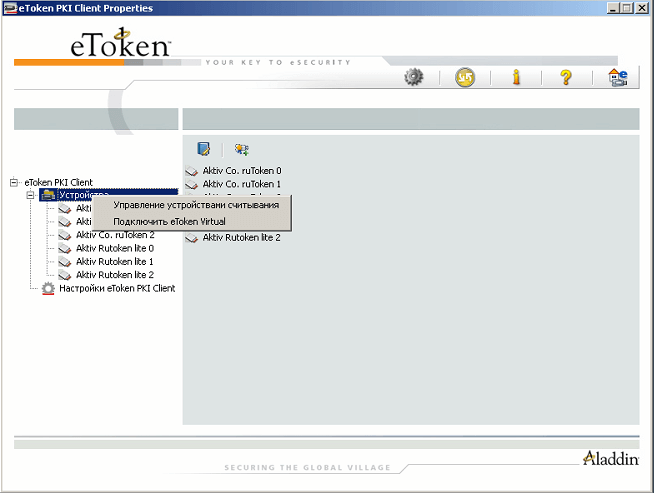
ve donanım okuyucularının sayısını artırın.

Bu işlemden sonra yeniden başlatmanız ve token belirlemeniz gerekir. Emin değilseniz okumaya devam edin :)
Olay görüntüleyicide aşağıdaki hatayı bulabilirsiniz.
Akıllı kart okuyucu "Aladin Token JC0", IOCTL GET_STATE'i reddetti: G/Ç işlemi, komut akışı sonlandırma nedeniyle iptal edildi
Bu mucize en sık iki nedenden dolayı ortaya çıkar, sürücüler yanlış yüklenmiştir ve kayıt defterinin kaldırılması ve yeniden düzenlenmesi veya düzenlenmesi gerekir.

Yeniden yüklemek için, PKI İstemcisini kaldırmanız ve PKI İstemcisini ardından yeniden yükleme ile indirmeniz gerekir. Etoken istemcisini kurarken, tüm belirteçlerin bilgisayarla bağlantısının kesilmesi gerektiğini hatırlatmama izin verin. Kurulumdan sonra belirteç yanmalı ve Windows sürücüleri üzerine alıp belirlemelidir. Kararsızsanız, tüm gereksiz belirteçleri kapatmayı ve yalnızca onu bırakmayı deneyin. Yardımcı olmazsa, kayıt defterini düzenleyin. Kayıt defteri düzenleyicisini açın. Şubeye gidin: HKEY_LOCAL_MACHINE\SOFTWARE\Microsoft\Cryptography\Calais
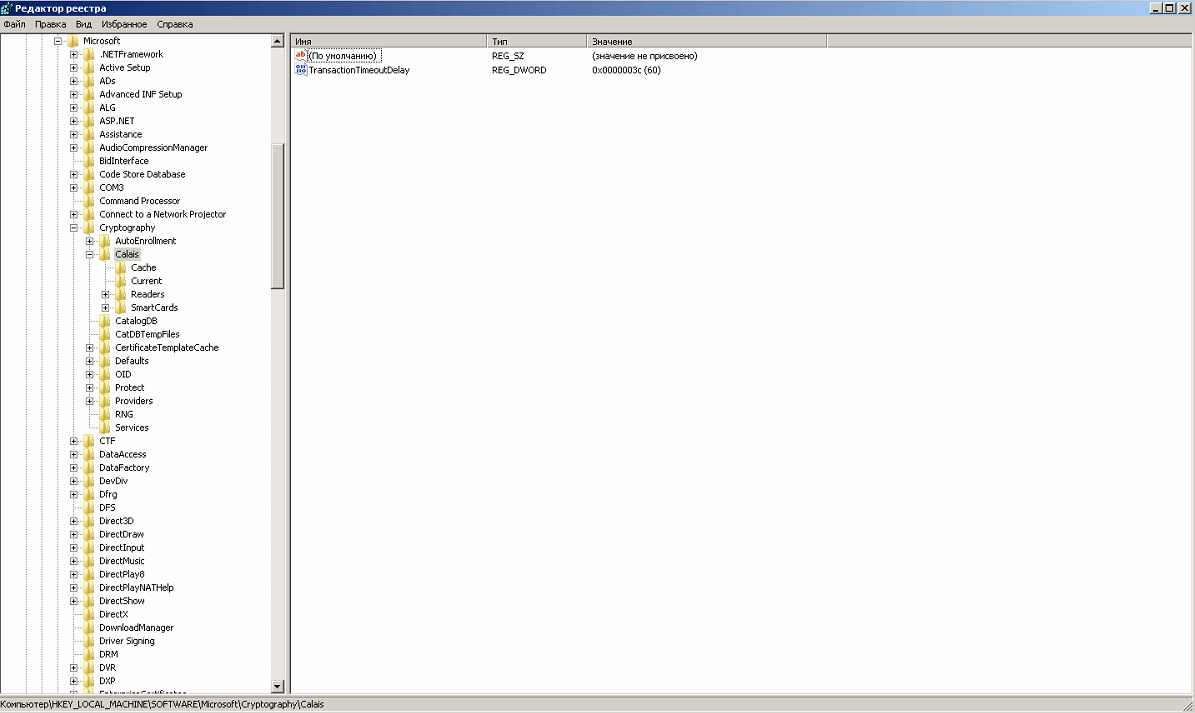
üzerine sağ tıklayın ve izinleri seçin

Ve Yaratan-Sahibin haklarını tam yap.

Yeniden başlatma çalışması gerekir. Eğer göremezsen, bana haber ver, biz düşünelim. Etoken'in PKI İstemcisinde görülmemesi sorunu bu şekilde basitçe çözülür.
Hepinize iyi günler!!! Uzun zamandır blogdan uzak kaldım. Sebepler hep aynı - zaman. Daha doğrusu, tamamen yokluğu. Birisi diyecek ki - zaman yok - blog yazmayın, muhtemelen kısmen haklıdır. Ancak bir şekilde 2 yılı aşkın süredir var olan ve silinmemiş bir kaynağı atmak yine de yanlış. Katılıyor musun?
Yani konuya daha yakın. Çalışanları hiç USB jetonu kullanmamış veya görmemiş bir organizasyonu hayal etmek artık oldukça zor. Kullanım alanları farklıdır - bu İnternet bankacılığı, her türlü EDS, muhasebe raporları, tatil için pasaport çıkarmak ... Pekala, evden çıkarmak mümkün değil!
Popüler USB belirteçleri Rutoken, durdurulan Aladdin eToken, JaCarta'dır. USB jeton üreticileri, farklı ürün modelleri için farklı “çiplere” sahip geniş bir ürün yelpazesiyle ilgilenir.
Bu yüzden, çeşitli belirteç modelleri arasında mavi bir eToken PRO AnyWhere ile karşılaştım. Şuna benziyor:

Bir USB bağlantı noktasına bağlandığında kırmızı bir LED ile güzelce parlamaya başlayan oldukça hoş bir cihaz. Şu an için.
Bu belirtecin belirli bir anda devre dışı bırakıldığı fark edildi, CryptoPro artık onu görmüyor, bu nedenle artık elektronik belgeleri imzalamak mümkün değil. Bu, aynı üreticinin diğer belirteçlerinde hiç gözlenmedi - eToken PRO Java lilac. Ampirik olarak, bağlantının kesilmesinin RDP yoluyla Aladdin yazılımının (eToken PKI İstemcisi) kurulu olmadığı başka bir bilgisayara giriş sırasında meydana geldiği bulundu. Daha da kötüsü, bilgisayara bağlı mavi jetonla, "Bağlan" düğmesine tıkladıktan sonra IP adresini girme penceresi asılı olduğundan, Windows 8 ile RDP aracılığıyla bağlanmak bile imkansızdı.

Böyle bir çöküşe yol açan iki token arasındaki fark nedir? Görünüşe göre cevap, NoWhere AnyWhere belirtecinin adında. Aladdin'in sitesine gidiyoruz ve bu jeton hakkında ne yazdığını görüyoruz...
Aladdin web sitesi bize (bununla ilgili bilgiler zaten silinmiştir) eToken PRO AnyWhere USB belirtecinin iki modda çalışabileceğini söyledi - PKI ve AnyWhere kendisi. Hedef makinede eToken PKI İstemcisi yüklüyse, belirteç, normal bir eToken PRO gibi, yani ilk modda çalışmaya başlar. Anahtar deposu gibi. Bu modda başlatılabilir, kapsayıcıya bir sertifika verebilir ve buna göre belgeleri elektronik olarak imzalamak için kullanabilir (isteğe bağlı olarak). Ancak, daha önce de söylediğim gibi, RDP aracılığıyla bağlanan hedef makinelerimize hiçbir PKI İstemcisi yüklenmedi, bu nedenle belirteç, üreticinin bir kez hazırlanmış bir belirteci USB'ye bağlamanın önceden yüklenmiş güvenli otomatik açmaya yol açtığını yazdığı AnyWhere moduna geçti. İnternet sitesi.
Belirteçlerin RDP oturumuna iletilmesini devre dışı bırakmanın sorunu çözmediğini belirtmekte fayda var ... Yalnızca belirtecin kullanımı ile RDP aracılığıyla bağlantı arasındaki zaman aralığı yardımcı oldu, bu bazı durumlarda uygun değil.
Sorunu daha zarif bir çözüm olmadan bırakırken, bulunursa abonelikten çıkacağım. Ayrıca biraz sonra sorunun ayrıntılı bir teşhisini vermeye çalışacağım. İşte yazıya böyle kasvetli bir son!
Yine de ... Hayır, böyle bir nota gönderi bırakamazsınız! Tamamen gönderi konusu dışında, ancak yine de ağda bulunan ve "Üçüncü namluda kaç mantar var" videosunun yeniden yapımı olan bir videoyu yayınlamak istiyorum. Sonuçta bu videoda eğitim kazandırılmıştır.